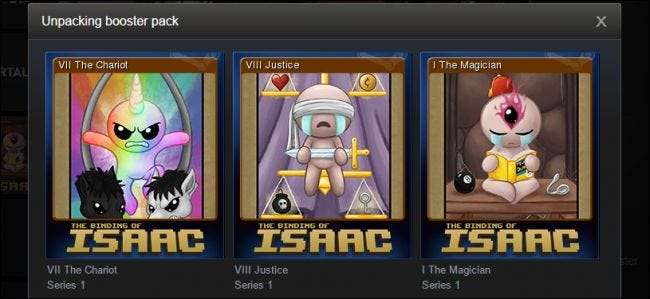
Cărțile de tranzacționare cu Steam sunt practic bani gratis. Presupunând că dețineți câteva jocuri pe Steam, probabil că generați cărți de tranzacționare Steam fără să vă dați seama - și le puteți vinde pe piața comunității pentru credit Steam Wallet, pe care îl puteți folosi pentru a achiziționa jocuri.
Am câștigat cel puțin 20 USD în credit Steam gratuit folosind metoda de mai jos. Nu este o mulțime de bani, dar este un joc gratuit sau două, aproape fără muncă. Cât de mult puteți obține depinde de câte jocuri Steam dețineți - și dacă acestea au cărți disponibile sau nu.
Cărți de tranzacționare Steam 101
Cărțile de tranzacționare Steam sunt în mare parte ceea ce sună - cărți de tranzacționare digitale pe care le obțineți jucând jocuri. În timp ce jucați jocul, Steam vă va oferi automat câte o carte asociată jocului respectiv - în medie, aproximativ una la douăzeci și treizeci de minute. Aveți, de asemenea, o șansă redusă de a obține versiuni de „folie” ale cărților, care sunt mai puțin frecvente și mai valoroase pentru colecționari.
Colectați un set de aceste cărți de tranzacționare și le puteți combina, sporind Nivelul aburului ”(Un număr destul de lipsit de sens), obținând„ ecusoane ”cosmetice pentru profilul dvs. Steam și obținând stickere pe care le puteți folosi în chat-ul Steam.
Iată partea interesantă: chiar dacă nu îți pasă de toate aceste recompense fără sens, alții o fac. Deci, puteți să vă vindeți cardurile pe piața comunității Steam. Alți utilizatori Steam le vor cumpăra de la dvs. și veți primi fonduri de portofel Steam pe care le puteți folosi pentru a cumpăra jocuri. Valve și dezvoltatorul de jocuri vor primi fiecare o reducere a tranzacției de pe piața comunității Steam, astfel încât toată lumea câștigă.
Din păcate, vânzarea de cărți de tranzacționare poate fi un proces dificil - mai ales dacă aveți multe dintre ele. Deci, iată câteva trucuri pentru a obține acei bani dulci de la Steam fără a cheltui o grămadă de timp.
Primul pas: Porniți Steam Guard Mobile Authenticator
LEGATE DE: Ce este autentificarea cu doi factori și de ce am nevoie de ea?
Pentru a afișa carduri sau alte articole de pe piața comunității Steam, Steam vă solicită să utilizați Steam Guard Mobile Authenticator pentru a vă proteja contul. Aceasta este o caracteristică în aplicația mobilă Steam pentru iPhone , Android , și Windows Phone care vă securizează contul Steam cu un cod de autentificare furnizat de telefonul dvs. Este o formă de autentificare cu doi factori , și este probabil un lucru bun să porniți oricum.
Totuși, dacă nu utilizați această funcție, licitațiile dvs. vor fi ținut timp de cincisprezece zile din motive de securitate. Este o problemă. Și după ce activați Steam Guard Mobile Authenticator, va trebui să așteptați șapte zile înainte de a putea începe listarea articolelor fără o perioadă de reținere. Deci, este mai bine să eliminați acest lucru cât mai repede posibil.
Pentru a activa funcția de autentificare mobilă, instalați aplicația mobilă Steam și conectați-vă. Atingeți butonul meniu din aplicația mobilă și atingeți opțiunea „Steam Guard” din partea de sus a meniului. Atingeți „Adăugați autentificator” pentru a adăuga aplicația ca metodă de autentificare și urmați instrucțiunile de pe ecran.
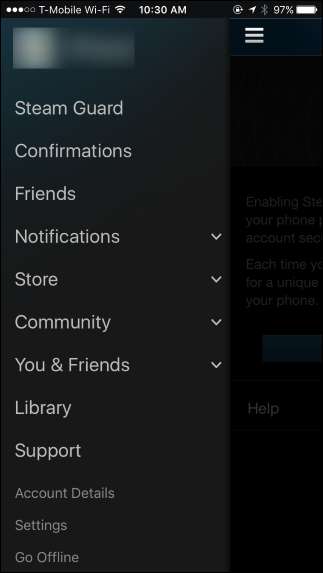

Va trebui să furnizați un număr de telefon la care Steam poate trimite mesaje text, dacă nu ați făcut-o deja. De asemenea, ar trebui să vă asigurați că notați cheia de recuperare în cazul în care pierdeți vreodată accesul la aplicația Steam de pe telefon și trebuie să accesați contul Steam.
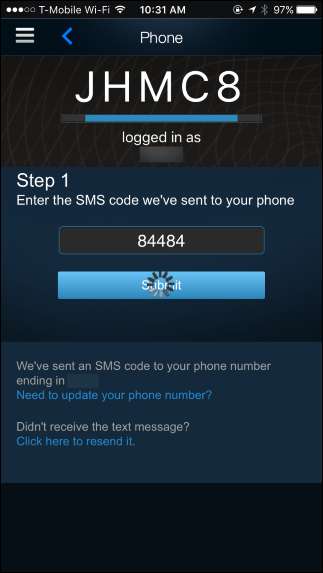
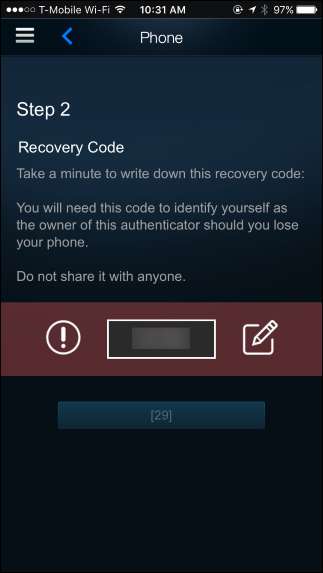
Când vă conectați la Steam pe un dispozitiv nou în viitor, vi se va cere să introduceți un cod din aplicația dvs. Steam. Doar deschideți aplicația Steam de pe telefon pentru a găsi codul.
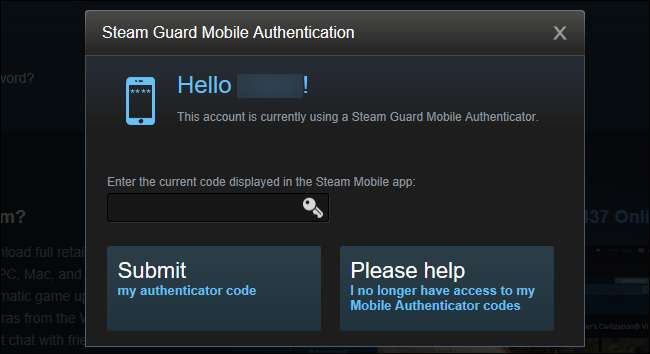
Pasul doi: vedeți ce cărți aveți la dispoziție
Pentru a vedea ce cărți aveți disponibile, deschideți Steam, treceți mouse-ul peste numele dvs. și faceți clic pe „Insigne”.
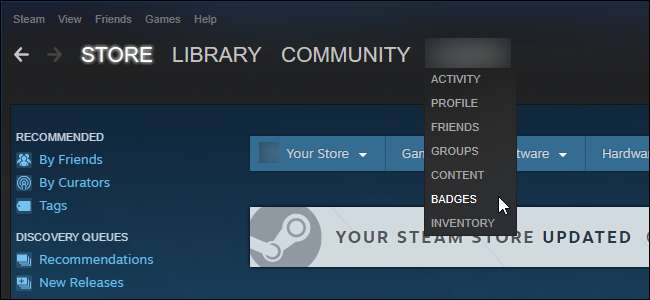
Derulați în jos pentru a vedea din ce jocuri aveți cărți sau din ce jocuri aveți care generează cărți. De exemplu, în captura de ecran de mai jos, am deja trei cărți din joc Legenda Brütal în inventarul meu. Și de când dețin Darksiders Warmastered Edition , Pot câștiga până la șase cărți din acel joc dacă îl joc.
Dacă dețineți mai multe jocuri pe Steam, există șanse mari să aveți destul de multe cărți disponibile.
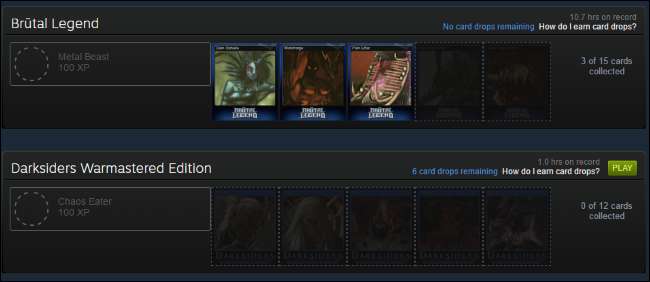
Ia act de care dintre jocurile tale oferă cărți și câte cărți poți genera (de exemplu, Darksiders spune „6 picături de carte rămase”).
Pasul trei: Generați acele cărți
Nu trebuie să faceți nimic special pentru a genera cărți - le veți obține doar pentru a juca jocuri în mod normal. Dar, dacă sunteți dispus să recurgeți la câteva trucuri, puteți genera și mai multe cărți rapid.
Dacă aveți doar unul sau două jocuri disponibile cu carduri disponibile, puteți face clic pe butonul „Joacă” pentru a instala și a juca jocurile. Lui Steam îi pasă doar că jocul rulează, astfel încât să puteți rula jocul în fundal, apăsați Alt + Tab și să faceți altceva în timp ce jocul rulează până când Steam vă oferă toate cărțile.
Dar acesta nu este cu adevărat cel mai leneș și mai rapid mod de a obține toate acele cărți. În schimb, ați putea folosi open source Steam Idle Master aplicație, pe care am testat-o cu succes. Această aplicație vă va simula că sunteți „în joc” în Steam, trecând automat de la joc la joc pe măsură ce primiți cărțile. Nici măcar nu trebuie să descărcați jocurile înainte ca Steam Idle Master să poată rămâne inactiv, astfel încât să economisească chiar și lățimea de bandă prețioasă pe Internet.
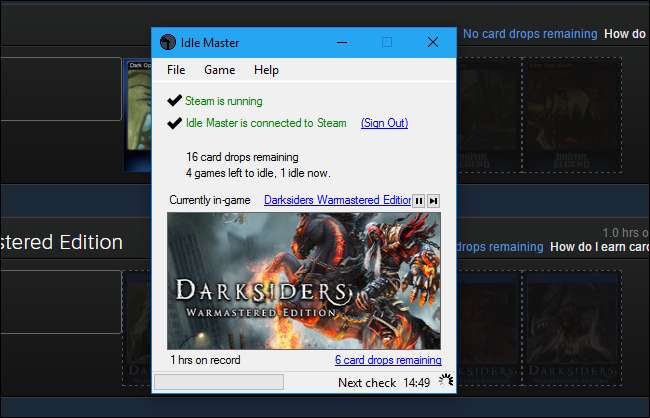
Aplicația necesită fie să introduceți detaliile contului dvs. Steam, fie să furnizați un cod cookie, astfel încât să vă poată monitoriza pagina Insigne și să vedeți ce jocuri mai dispun de carduri.
Astfel, contul dvs. Steam nu va avea probleme. De fapt nu „înșeli”. Folosești doar un instrument care îți oferă cardurile pe care le ai la dispoziție și nu mai multe carduri decât acestea. Când vindeți cărțile, atât Valve, cât și dezvoltatorul de joc câștigă bani. Treceți peste procesul „gamificat” de a obține cărțile în timp ce jucați jocul și de a le obține mai repede.
Rețineți că Idle Master va încerca să ralanti toate jocurile cu cărți. dacă tocmai ați achiziționat un joc, îl puteți returna doar pentru rambursare dacă l-ați jucat mai puțin de două ore în primele două săptămâni. Prin urmare, utilizarea Idle Master vă poate face neeligibil pentru o rambursare dacă nu sunteți atent.
Idle Master vă va arunca și statisticile Steam. Dacă această aplicație nu funcționează mai multe jocuri simultan, se poate spune că ați jucat jocuri de 800 de ore în ultimele două săptămâni pe pagina dvs. de profil Steam când a fost terminată. Nu contează cu adevărat, dar pare amuzant, iar unora le place să vadă câte ore au petrecut de fapt jucând anumite jocuri. Dacă nu doriți să vă încurcați cu statisticile, puteți săriți la pasul patru și să vindeți cărțile pe care le-ați câștigat jucând regulat jocuri.
Pasul patru: Vindeți-vă cardurile pe piață
După ce aveți carduri disponibile, veți dori să le listați pe piață pentru a face niște fonduri Steam Wallet. Procesul este puțin lent, dar dacă aveți o mulțime de cărți, puteți obține o sumă decentă de bani.
NOTĂ: Am recomandat odată o extensie Chrome numită Steam Inventory Helper pentru a accelera acest lucru. Nu mai recomandăm acest lucru . Mulți spun că a fost transformat în spyware (ceva care se poate întâmpla cu ușurință cu extensiile de browser ), deci vă recomandăm să faceți acest lucru doar acum.
Pentru a vizualiza inventarul, faceți clic pe pictograma plic din colțul din dreapta sus și faceți clic pe „[X] articole din inventar”. Faceți clic pe categoria „Steam” pentru a vizualiza cărțile de tranzacționare Steam. Selectați o carte de tranzacționare, derulați în partea de jos și faceți clic pe butonul „Vindeți”.

Vi se va afișa un grafic al prețurilor medii de piață pentru acel card, permițându-vă să selectați pentru ce preț doriți să vă afișați cardul. Alegeți un preț, acceptați acordul Steam și faceți clic pe „OK, puneți-l la vânzare”.
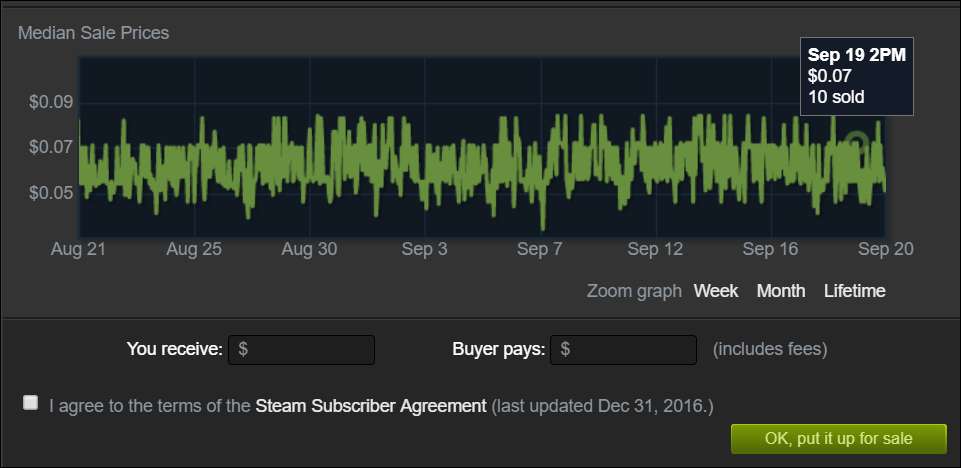
Repetați acest proces pentru toate cărțile de tranzacționare pe care doriți să le vindeți.
Pasul cinci: aprobați tranzacțiile din aplicația mobilă
Chiar și după listarea cardurilor în inventarul dvs., acestea nu vor fi încă disponibile pentru vânzare pe piață. În schimb, va trebui să deschideți aplicația Steam pe telefonul dvs. smartphone, să atingeți meniul și să atingeți „Confirmări”. Veți vedea toate cărțile pe care ați încercat să le afișați.
Verificați-le unul câte unul și atingeți „Confirmați selectat” pentru a confirma că doriți să vindeți acele cărți.
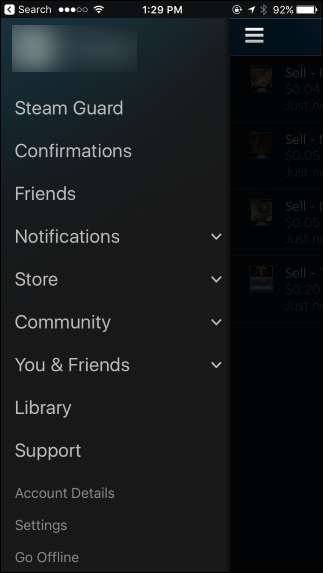
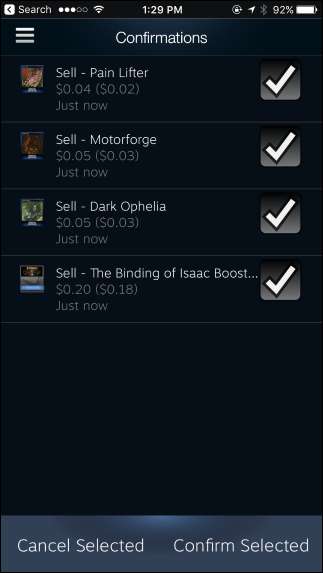
Pasul șase: reluați cărțile nevândute mai târziu
Acum puteți să vă așezați și să urmăriți rularea gratuită a creditului Steam în contul dvs.
Dacă cărțile nu s-au vândut după ceva timp, puteți merge la Comunitate> Piață în Steam și puteți vedea care cărți nu au fost încă achiziționate. Puteți elimina aceste carduri de pe piață și le puteți enumera la un preț mai mic, în speranța că vor fi vândute.
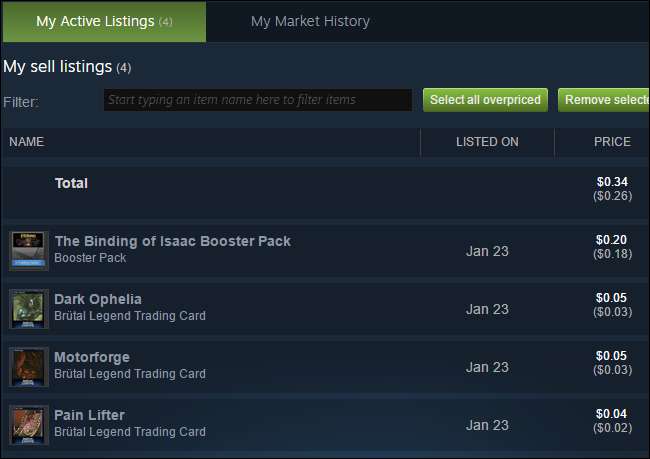
Pasul șapte: Fii atent la mai multe cărți și repetă
După ce primești „card drops” asociate cu un joc din contul tău, Steam îți va oferi ocazional „ pachete de rapel ”De cărți pentru acel joc, pe care îl puteți vinde și pentru mai mult credit Steam gratuit. Trebuie doar să vă conectați la contul Steam cel puțin o dată pe săptămână pentru a fi eligibil.
Dezvoltatorii de jocuri încă adaugă cărți la jocurile mai vechi - la urma urmei, acele cărți le fac bani - așa că reveniți în viitor. Chiar dacă nu ați mai achiziționat alte jocuri, există șanse mari ca un joc pe care l-ați deținut anterior să fi câștigat cărți de tranzacționare.
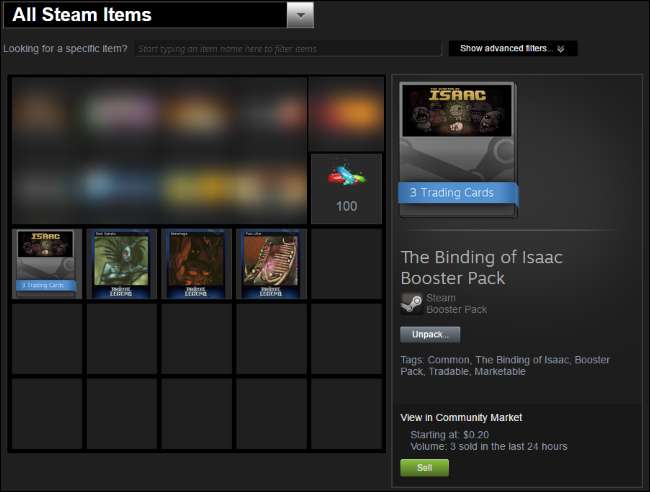
Cărțile de tranzacționare valorează în general mai mult atunci când un joc este nou și costisitor. S-ar putea să puteți vinde cărțile de tranzacționare a unui nou joc de 60 USD pentru 25-30 de cenți fiecare, în timp ce acele cărți pot scădea la șase cenți sau mai puțin pe măsură ce jocul în sine scade în preț. Deci, atunci când cumpărați un joc scump, merită să vindeți cărțile lângă data lansării jocului, mai degrabă decât să le țineți.







